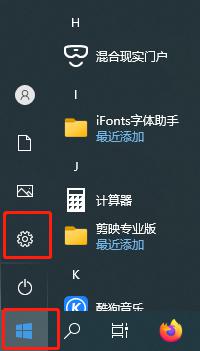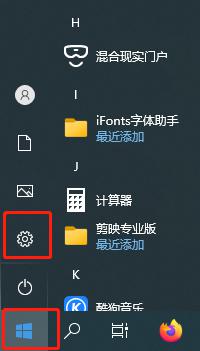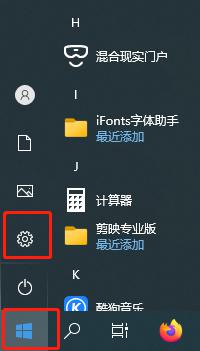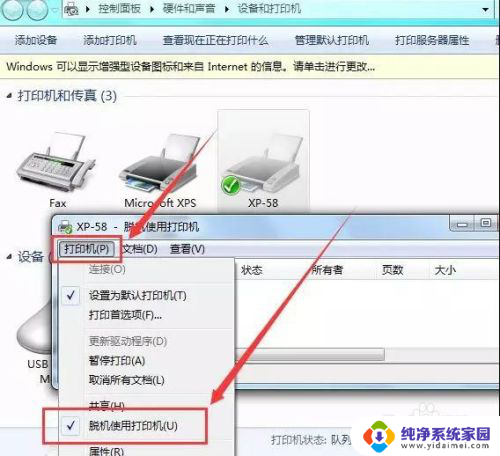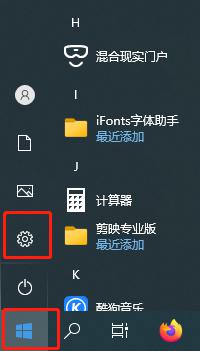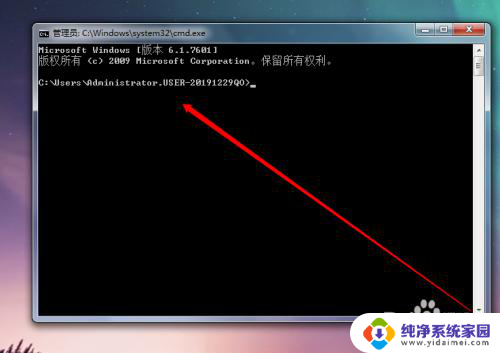打印机电脑上显示脱机怎么办 打印机脱机状态解除方法
更新时间:2024-01-05 11:39:52作者:xiaoliu
当我们需要使用打印机时,突然发现电脑上显示着脱机的字样,这时候我们可能会感到困惑和无奈,脱机状态意味着打印机与电脑失去了连接或者出现了某种故障,导致无法正常进行打印。不用担心解除打印机的脱机状态并不是一件复杂的事情。只需要按照一些简单的步骤,我们就能够重新与打印机建立连接,使其恢复正常工作。下面我们将介绍一些解除打印机脱机状态的方法,帮助您轻松解决这个问题。
步骤如下:
1.第一步:快捷键“win+X”键,点击“设置”;或者点击左下角的开始菜单,点击“设置”。
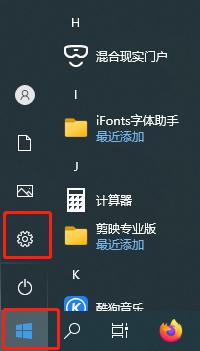
2.第二步:点击设置面板中的“设备”
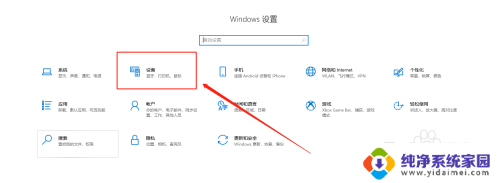
3.第三步:找到左侧“打印机和扫描仪”,右侧选择要解决的设备,点击“管理”。
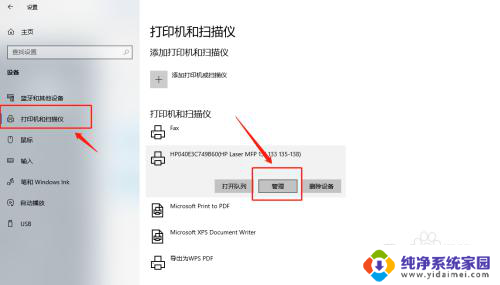
4.第四步:选择“打印属性”。
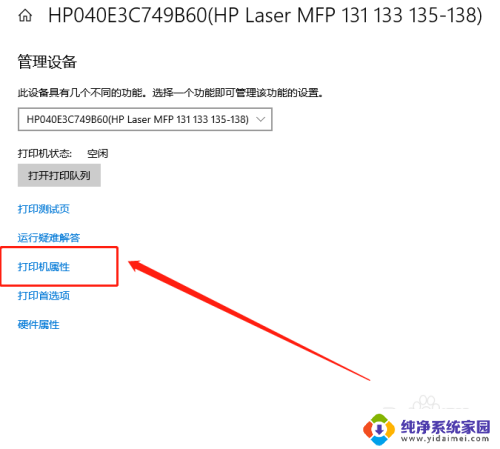
5.第五步:点击“高级”,再点击“新驱动程序”。
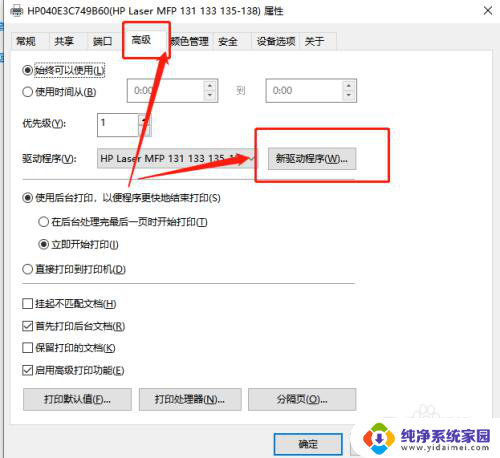
6.第六步:点击“下一步”,安装新的驱动程序后。脱机打印机被系统识别,可以正常打印。
以上就是打印机电脑上显示脱机状态的全部内容,还有不清楚的用户可以参考以上步骤进行操作,希望能对大家有所帮助。